
在 Mac 上使用 Apple Intelligence 為通知生成摘要和減少干擾
透過如此深層的語言理解能力,Apple Intelligence* 可協助你濃縮最重要的資訊。系統會為通知生成摘要,讓你可以掃描重要詳細資訊,例如特別熱絡的群組聊天。而「降低干擾專注模式」只會向你顯示可能需要立即處理的通知,例如托嬰中心通知提早接小孩的簡訊。
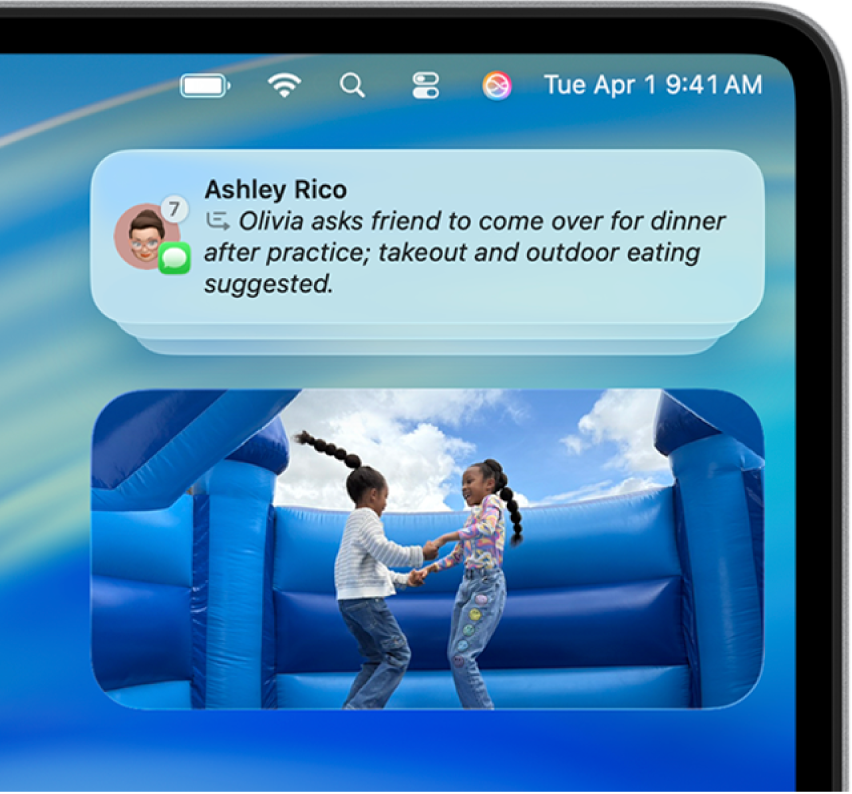
【注意】Apple Intelligence 不適用於部分 Mac 機型或某些語言或地區。** 若要取用最新提供的功能,請確定你使用的是最新版本的 macOS 並開啟 Apple Intelligence。
開啟或關閉通知摘要
Mac 可以替冗長或堆疊的通知生成摘要,讓通知更容易一目瞭然。
前往 Mac 上的「系統設定」App
 。
。按一下側邊欄中的「通知」
 。
。按一下「生成通知摘要」,然後開啟或關閉「生成通知摘要」。
若開啟「生成通知摘要」,請依照螢幕上的指示操作來選擇要生成摘要的通知。你可以稍後更改這些設定。
自訂通知摘要
你可以更改要為哪些 App 通知生成摘要。
前往 Mac 上的「系統設定」App
 。
。按一下側邊欄中的「通知」
 。
。按一下「生成通知摘要」,然後確定已開啟「生成通知摘要」。
按一下
 來返回「通知」設定,按一下「應用程式通知」下方的一個 App,然後開啟或關閉「生成通知摘要」。
來返回「通知」設定,按一下「應用程式通知」下方的一個 App,然後開啟或關閉「生成通知摘要」。
使用「降低干擾專注模式」
「降低干擾專注模式」可理解你的通知內容,並向你顯示最重要的通知,但將較不重要的通知設為靜音。
你可以用設定任何其他「專注模式」的相同方式自訂「降低干擾專注模式」。指定為允許或靜音的通知一律會允許或靜音。
若要自訂「降低干擾專注模式」,請依照以下步驟操作:
前往 Mac 上的「系統設定」App
 。
。按一下側邊欄中的「專注模式」
 。
。按一下「降低干擾」。
若沒看到「降低干擾」,請按一下「加入專注模式」,然後選擇「降低干擾」。
執行下列任一操作:
【注意】「智慧型顯示與靜音」設定在你使用「降低干擾專注模式」時會自動開啟。
使用「專注模式」設定中的「智慧型顯示與靜音」
你可以在你使用任何其他「專注模式」,例如「個人」時開啟「智慧型顯示與靜音」。此設定啟用時,「專注模式」會在「專注模式」開啟時透過智慧方式允許重要通知打斷你,並將被視為不重要的通知靜音。
【注意】在你為任何「專注模式」開啟「智慧型顯示與靜音」時,任何允許或靜音的通知一律會允許或靜音。